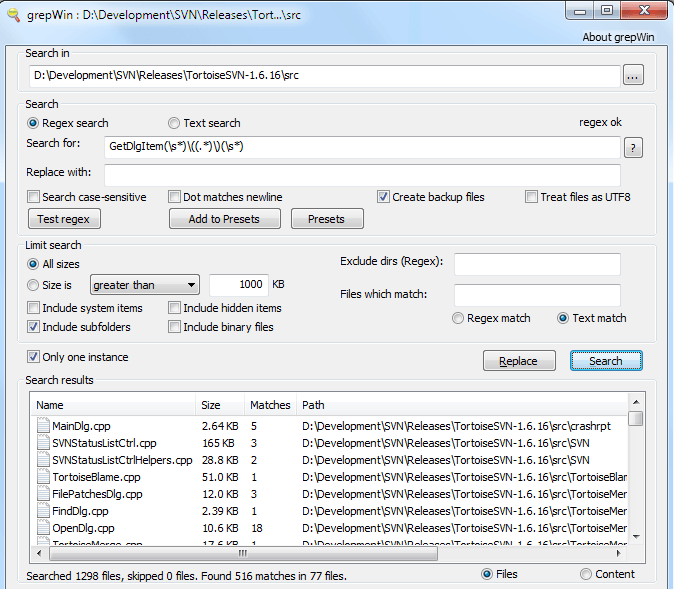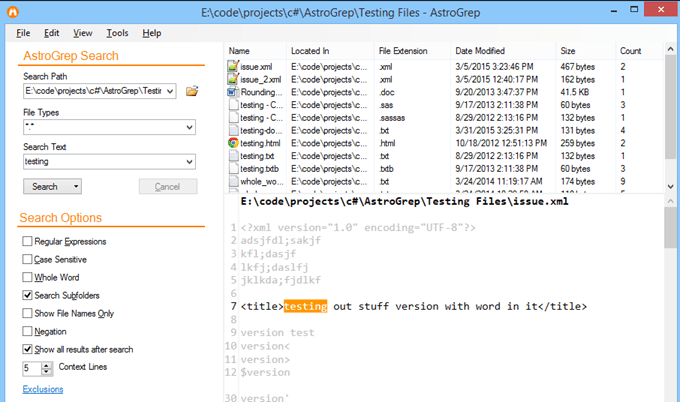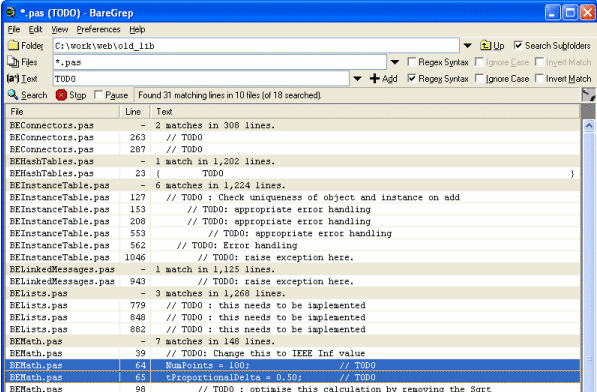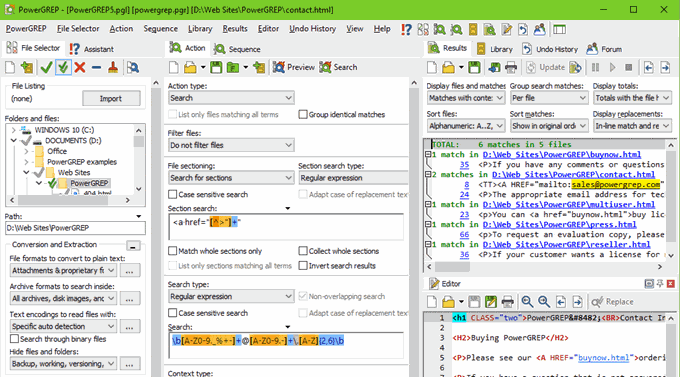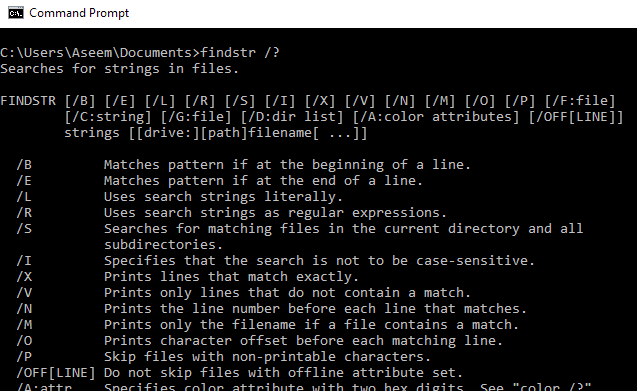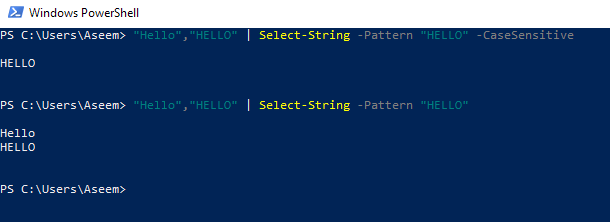A trebuit să găsiți vreun text în interiorul unei mulțimi de fișiere text diferite? Dacă sunteți în IT, această problemă poate apărea destul de des. Poate că sunteți în căutarea unei anumite expresii în fișierele de jurnal sau poate că sunteți un programator și trebuie să găsiți un cod care să se găsească în interiorul mai multor fișiere de cod.
Din păcate, nu există nici o modalitate ușoară de a face acest lucru în Windows. Căutarea standard a Windows este teribilă pentru acest tip de activitate, deoarece este foarte lentă și nu permite căutări avansate. Din fericire, există mai multe modalități care sunt mult superioare opțiunii de căutare Windows, pe care o voi menționa în acest post. Nu voi intra în detaliu despre fiecare soluție, dar puteți folosi Google pentru a afla mai multe.
Dacă nu doriți să instalați niciun software terț și sunteți confortabil cu linia de comandă, atunci ar trebui să verificați secțiunea comenzilor încorporate de căutare de mai jos. Cred că majoritatea oamenilor sunt mult mai confortabili cu interfețele GUI, de aceea menționez mai întâi programele.
Programe de căutare a terților
Când vine vorba de căutarea mai multor fișiere text, regele tuturor comenzilor de căutare este grep. grep este un utilitar de linie de comandă în UNIX / Linux care vă permite să efectuați căutări avansate folosind expresii regulate. Este foarte popular și folosit în orice distribuție de Linux.
Atunci când cineva scrie un program de căutare pe Windows, inevitabil, are cuvântul grep în el. Acest lucru este valabil pentru toate programele enumerate mai jos.
grepWin
este probabil cea mai populară dintre instrumentele menționate aici. Acesta acceptă expresii regulate și vă permite să găsiți și să înlocuiți și textul. Ei au, de asemenea, un tutorial pe site-ul lor pentru a ajuta cu expresii regulate, deși puteți Google pentru multe altele.
Puteți limita căutarea după dimensiunea fișierului, tipul fișierului și alte criterii. De asemenea, adaugă o opțiune la meniul contextual din Explorer pentru a căuta rapid un dosar. Rezultatele sunt listate în fereastra de jos și puteți să faceți dublu clic pe ele pentru a deschide fișierele.
AstroGrep
p>AstroGrep este, de asemenea, un alt program de căutare foarte bun. Nu numai că se actualizează destul de des, de asemenea vă arată unde ați găsit textul în fișier. grepWin are și această opțiune dacă alegeți butonul radio Conținut, dar cred că este implementat mai bine în AstroGrep.AstroGrep poate de asemenea să caute fișiere Word, care este o caracteristică utilă. De asemenea, puteți salva sau imprima toate rezultatele pentru referințe ulterioare. De asemenea, mi se pare ca interfata lor este mai moderna si mai placuta pentru ochi.
BareGrep
/ s>este un program de căutare destul de simplu care acceptă expresii regulate și toate funcțiile de bază de căutare. E destul de rapid și vă arată meciurile într-un format tabelar. Versiunea gratuită are un ecran de pornire pe care nu îl puteți dezactiva. Pro versiunea costă 25 $ și pare să dezactiveze doar ecranul de pornire, în caz contrar caracteristicile sunt aceleași.
PowerGREP
Dacă căutați programul de căutare final, căutați mai mult de PowerGREP. Acest program are câteva caracteristici grave și o etichetă de preț serioasă pentru a merge împreună cu ea. Este un 159 de dolari! Este destul de mult am primit toate caracteristicile menționate mai sus, plus unele mai mult, și toate ambalate frumos într-o interfață destul de mică.
Vă recomandăm doar acest program, dacă aveți unele nevoi serioase de căutare care includ găsirea de text în fișierele Word , Documente PDF, foi de calcul Excel etc. Poate chiar extrage statistici din fișierele din jurnal și le oferă acele informații. Este un instrument destul de puternic.
Comenzi Windows încorporate
Dacă trebuie doar să efectuați o căutare rapidă și nu doriți să instalați un program cu drepturi depline, puteți utiliza instrumentele de linie de comandă încorporate în Windows. Unul rulează în linia de comandă normală, iar celălalt utilizează PowerShell. Ambele sunt destul de puternice și pot găsi destul de mult ceea ce cauți.
Prima comandă este findstr. Puteți citi Document de referință aici pentru a afla cum să utilizați Findstr. De asemenea, puteți tasta findstr /?în promptul de comandă și vă va arăta utilizarea. După cum puteți vedea, există mai multe opțiuni. Evident, acest lucru este mult mai complicat decât utilizarea unui program de mai sus.
A doua opțiune este comanda Select-String din Windows PowerShell. Din nou, există o curbă destul de mare de învățare cu aceste comenzi, dacă nu le-ați utilizat deja. Microsoft are un tutorial bun pe cum se utilizează Select-String, așa că nu uitați să citiți acest lucru.
modalitățile cele mai bune de a căuta text într-un număr mare de fișiere. Vă sugerez să încercați diferitele opțiuni și să vedeți care dintre ele funcționează cel mai bine pentru dvs. Bucurați-vă!